Um passo desesperado nas profundezas do Minecraft: o primeiro registro da conta
Durante anos, o Minecraft reinou Supreme no mundo dos jogos de sandbox. Suas aventuras intermináveis, mundos gerados processualmente e recursos robustos multiplayer oferecem potencial criativo sem limites. Vamos explorar os primeiros passos para se juntar à diversão.
Índice
- Criando uma conta do Minecraft
- Como começar sua jornada
- PC (Windows, MacOS, Linux)
- Xbox e PlayStation
- Dispositivos móveis (iOS, Android)
- Como sair do Minecraft
Criando uma conta do Minecraft
Você precisará de uma conta da Microsoft para reproduzir. Visite o site oficial do Minecraft e clique em "Entrar" no canto superior direito. Siga os avisos para criar uma nova conta.
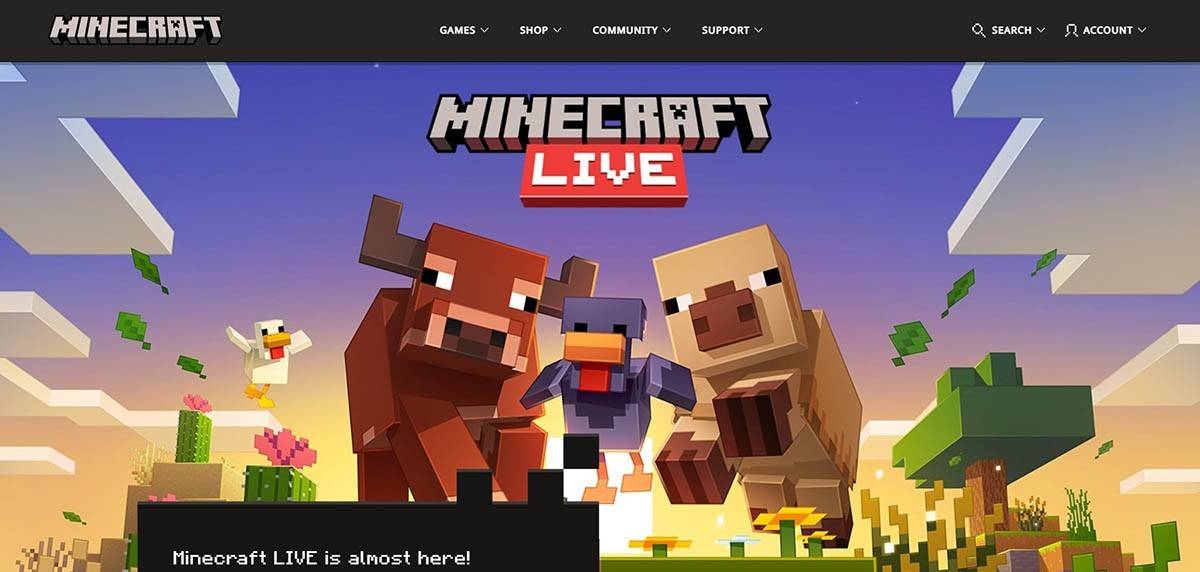 Imagem: minecraft.net
Imagem: minecraft.netForneça seu endereço de e -mail, crie uma senha forte e escolha um nome de usuário exclusivo (o sistema oferecerá alternativas se sua escolha for tomada).
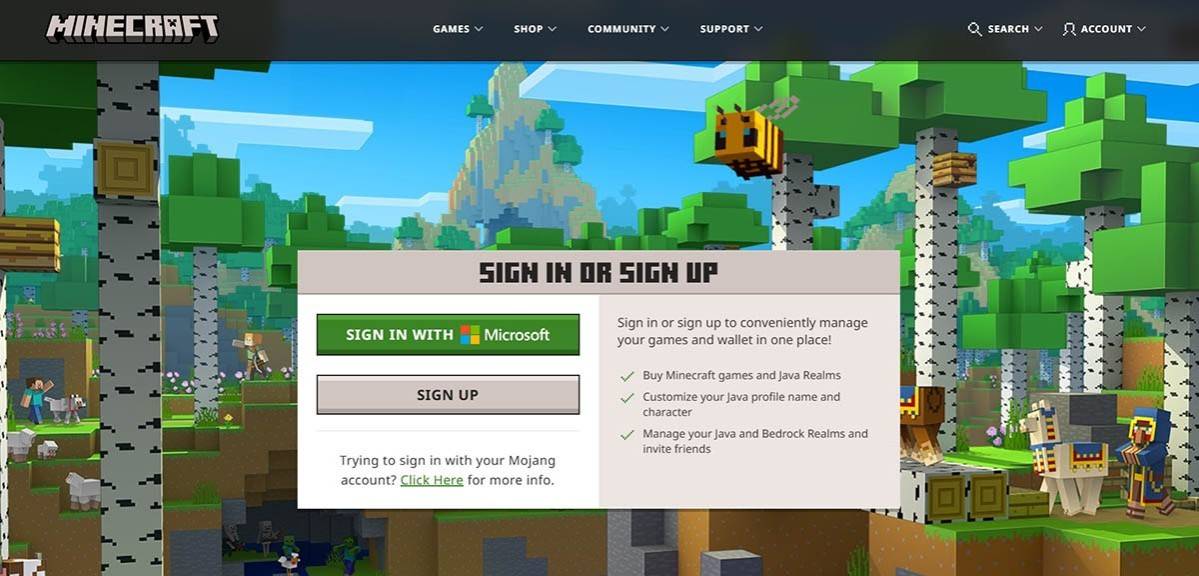 Imagem: minecraft.net
Imagem: minecraft.netVerifique seu endereço de e -mail usando o código enviado para sua caixa de entrada (verifique sua pasta de spam se estiver atrasado). Uma vez verificado, seu perfil está vinculado à sua conta da Microsoft. Você pode comprar o jogo (se ainda não o fez) na loja do site, seguindo as instruções de compra.
Como começar sua jornada
PC (Windows, MacOS, Linux)
O Minecraft no PC oferece o Java Edition e a Bedrock Edition. Java Edition (Windows, MacOS, Linux) é baixado do site oficial. Depois de instalar o lançador, faça login com sua conta Microsoft ou Mojang e selecione sua versão do jogo.
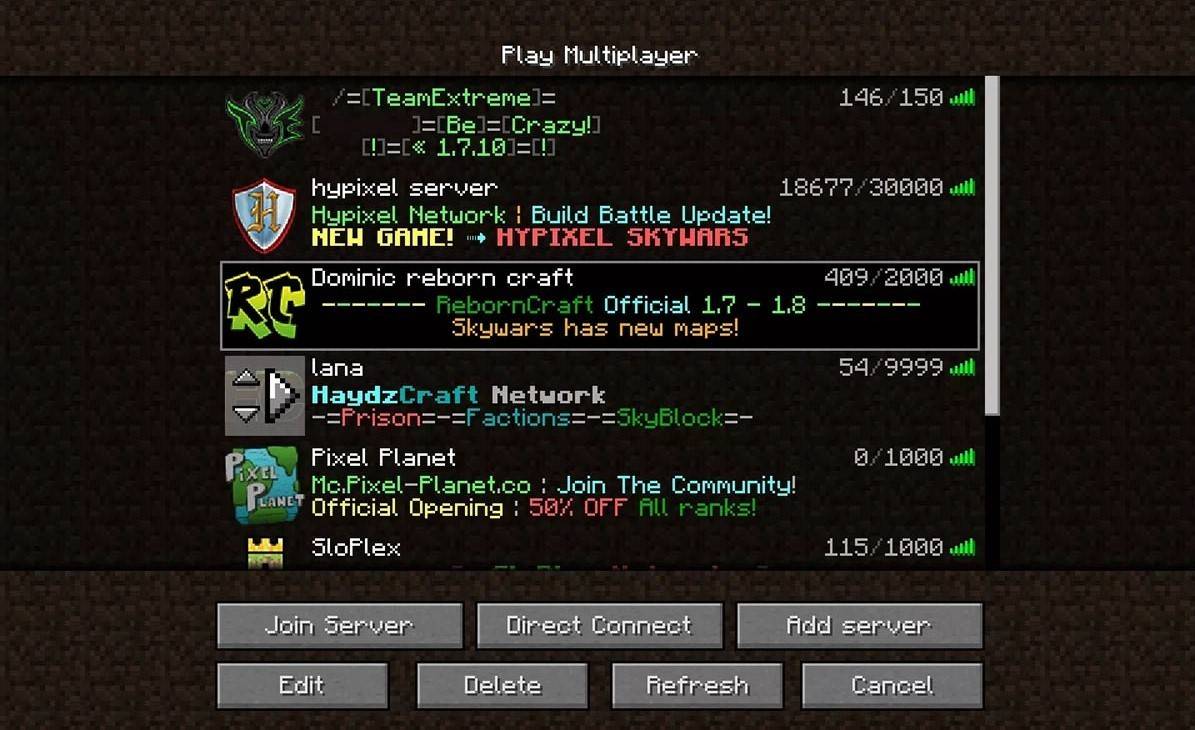 Imagem: aiophotoz.com
Imagem: aiophotoz.comNo primeiro lançamento, faça login com suas credenciais da conta da Microsoft. Escolha "Create New World" para jogo solo, selecionando o modo de "sobrevivência" ou "criativo". Para o multiplayer, acesse a seção "play" e, em seguida, os servidores "para ingressar em servidores públicos ou inserir um endereço IP do servidor privado. Para brincar com amigos no mesmo mundo, permita que o multiplayer nos cenários mundiais.
Xbox e PlayStation
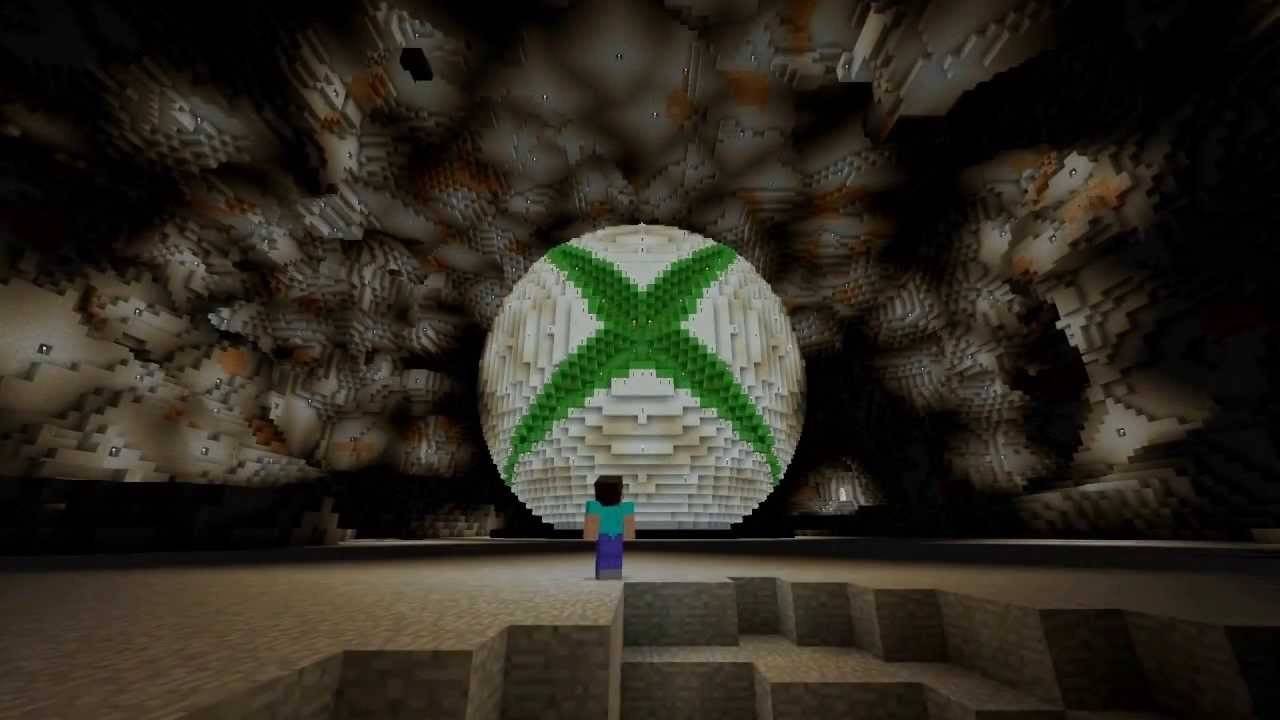 Imagem: YouTube.com
Imagem: YouTube.comNos consoles Xbox (Xbox 360, Xbox One, Xbox Series X/S), faça login pela Microsoft Store depois de baixar e instalar o jogo. Sua conta da Microsoft sincroniza as conquistas e compras. PlayStation 3, 4 e 5 jogadores compram e baixam na loja PlayStation, fazendo login com uma conta da Microsoft para reprodução de plataforma cruzada.
Dispositivos móveis (iOS, Android)
Compre Minecraft através da App Store (iOS) ou Google Play (Android). Faça login com sua conta da Microsoft para desfrutar de um jogo de plataforma cruzada.
 Imagem: storage.googleapis.com
Imagem: storage.googleapis.comLembre-se: a Bedrock Edition suporta o jogo entre plataformas em todos os dispositivos mencionados acima. Java Edition é apenas para PC.
Como sair do Minecraft
Use o menu no jogo. No PC, pressione ESC e selecione "Salvar e desistir". Nos consoles, acesse o menu de pausa e escolha "Salvar e sair", depois saia no menu do console. No celular, use o botão "Salvar e desistir" no menu do jogo e feche o aplicativo através do menu do sistema do seu dispositivo.
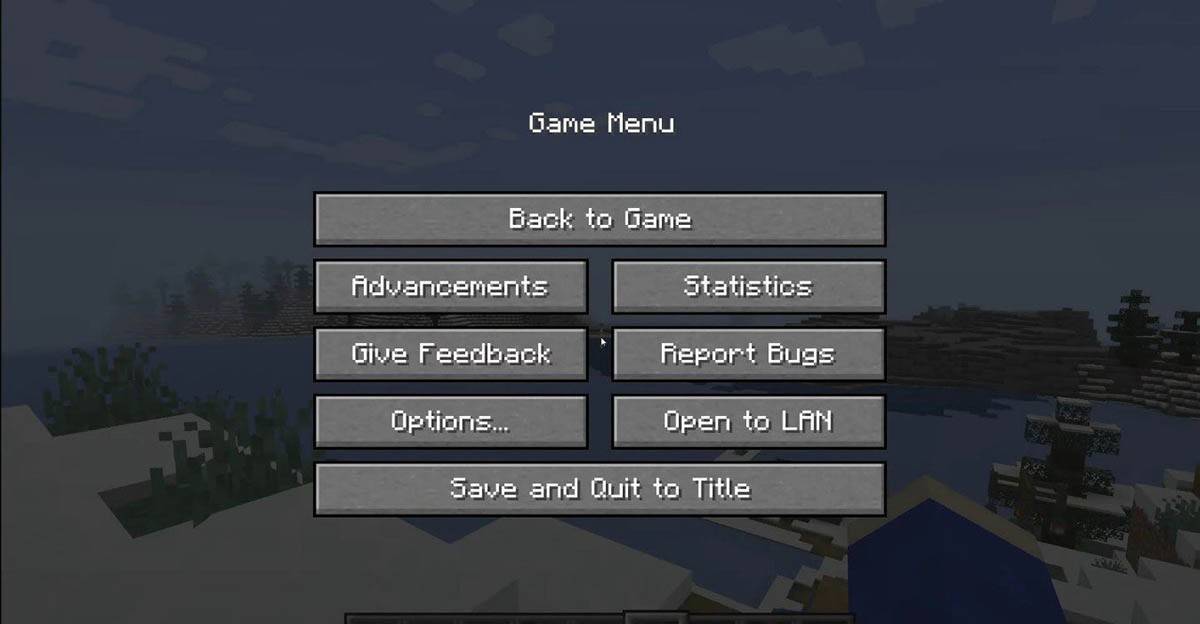 Imagem: tlauncher.org
Imagem: tlauncher.orgAproveite suas aventuras no Minecraft! Explore solo ou se une a amigos em vários dispositivos neste mundo de blocos infinitamente envolvente.


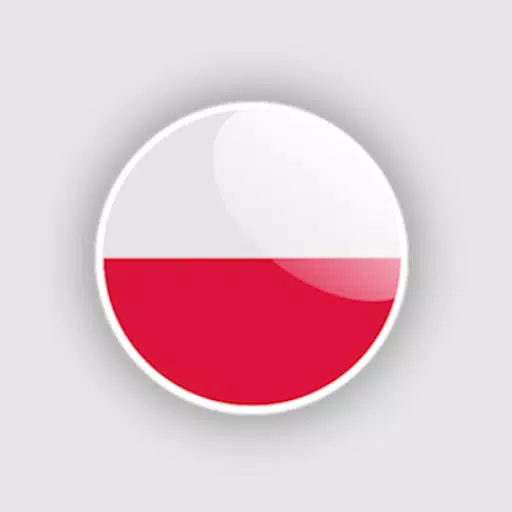
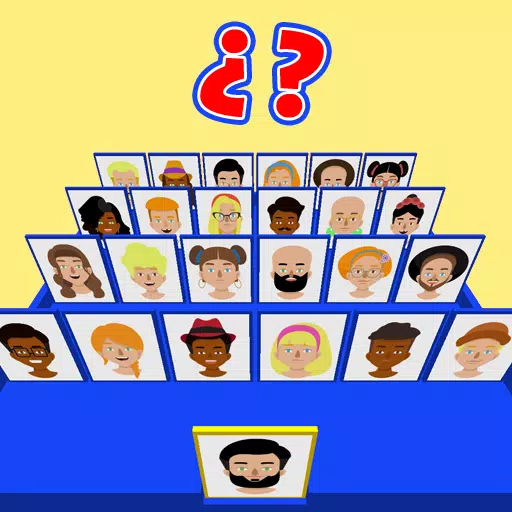
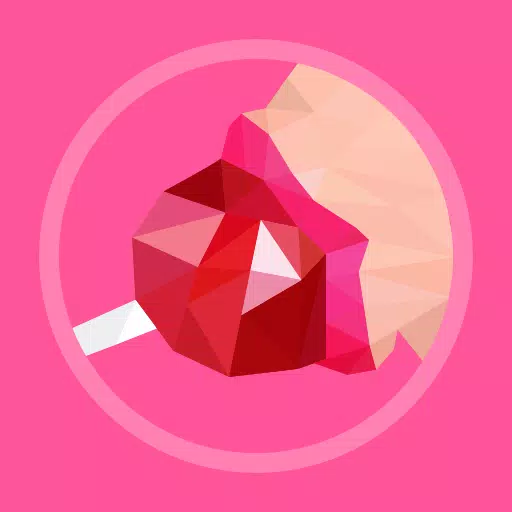

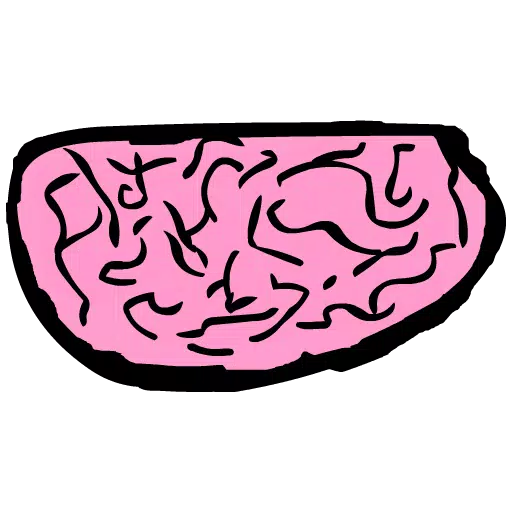
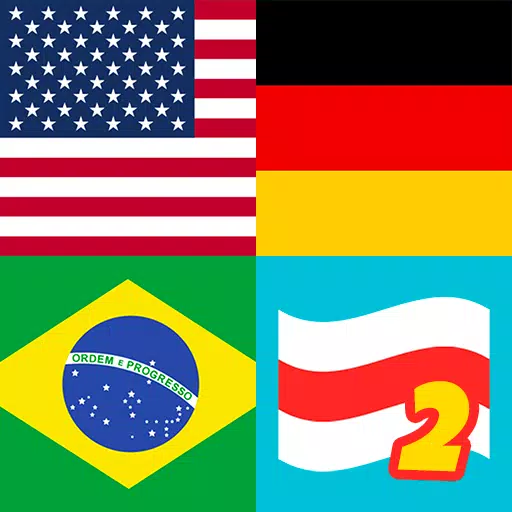




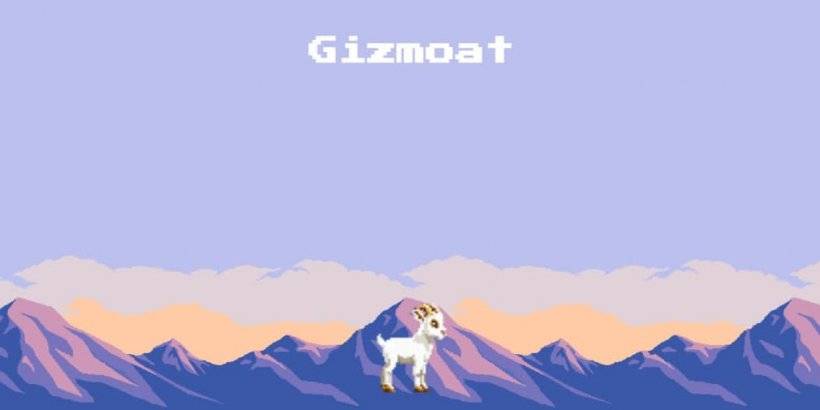




![Salvation in Nightmare [v0.4.4]](https://imgs.21qcq.com/uploads/36/1719555347667e551321c26.jpg)











